คุณทราบหรือไม่ว่า Microsoft Word มีเครื่องมือการถอดเสียงที่มีประโยชน์ซึ่งสามารถถอดเสียงพูดเป็นข้อความโดยอัตโนมัติได้ ส่วนที่ดีที่สุดคือคุณสามารถใช้คุณสมบัติ Transcribe เพื่อเปลี่ยนทั้งการบันทึกเสียงและการพูดสดให้เป็นข้อความ
หลายคนที่ทำงานเกี่ยวกับการถอดเสียงไม่ชอบฟีเจอร์ในตัวนี้เพราะกลัวว่าคอมพิวเตอร์จะ เข้าใกล้ขโมยงานของพวกเขาไปอีกขั้นหนึ่งแล้ว นั่นยังไม่เป็นเช่นนั้นและคุณควรคิดว่า Transcribe เป็นเครื่องมือที่สามารถช่วยเพิ่มประสิทธิภาพการทำงานของคุณได้
ดูเหมือนว่าคำสาปของผู้ถอดเสียงจะส่งผลกระทบต่อคุณลักษณะการถอดเสียงของคำ ผู้ใช้หลายคนบ่นว่าตัวเลือกนี้หายไปจาก Word ในขณะที่บางคนบอกว่าตัวเลือกนี้หยุดทำงานโดยสุ่ม
เหตุใดจึงไม่มีตัวเลือกการถอดเสียงใน Word
เริ่มต้นด้วยการตอบคำถามที่พบบ่อยนี้ คุณลักษณะการถอดเสียงใช้งานได้กับ Word ออนไลน์บน Edge และ Chrome เวอร์ชันล่าสุดเท่านั้น
คุณต้องมีการเชื่อมต่ออินเทอร์เน็ตที่เสถียรเพื่อใช้คุณสมบัตินี้ ภาษาเดียวที่ Transcribe รองรับคือภาษาอังกฤษแบบสหรัฐอเมริกา ซึ่งหมายความว่าคุณไม่สามารถใช้ตัวเลือกนี้ได้หากคุณใช้ภาษาแก้ไข Office อื่น
เครื่องมือนี้ไม่มีในแอปเดสก์ท็อปและไม่ทำงานแบบออฟไลน์ ตอนนี้เราได้ตั้งค่าสิ่งต่างๆถูกต้องแล้วมาดูสิ่งที่คุณสามารถทำได้เพื่อแก้ไขปัญหานี้
วิธีแก้ไข Microsoft Word Transcribe ไม่ทำงาน
⇒หมายเหตุด่วน : ก่อนใช้วิธีการแก้ปัญหาใด ๆ ให้ไปที่ พอร์ทัล MS Office และตรวจสอบว่านี่เป็นจุดบกพร่องที่ทราบหรือไม่ คงไม่ใช่ครั้งแรกที่ Transcribe หายไปจาก Word Online
เปลี่ยนการตั้งค่าภาษาของคุณ
ในการใช้ตัวเลือก Transcribe คุณต้องเปลี่ยนการตั้งค่าภาษา Office ของคุณเป็น English US ในขณะนี้นั่นเป็นภาษาเดียวที่เครื่องมือรองรับ
ลงชื่อเข้าใช้บัญชี Microsoft 365 ของคุณและคลิกที่ไอคอนล้อเฟืองเพื่อไปที่ การตั้งค่า จากนั้นเลือก เปลี่ยนภาษาของคุณ เลือก English US ภายใต้ ภาษาที่แสดง และบันทึกการเปลี่ยนแปลง
หรือคลิกที่รูปโปรไฟล์ของคุณเลือก โปรไฟล์ของฉัน เลื่อนลงไปที่ ข้อมูลภาษา และตั้งค่า ภาษาที่แสดง เป็นอังกฤษสหรัฐอเมริกา 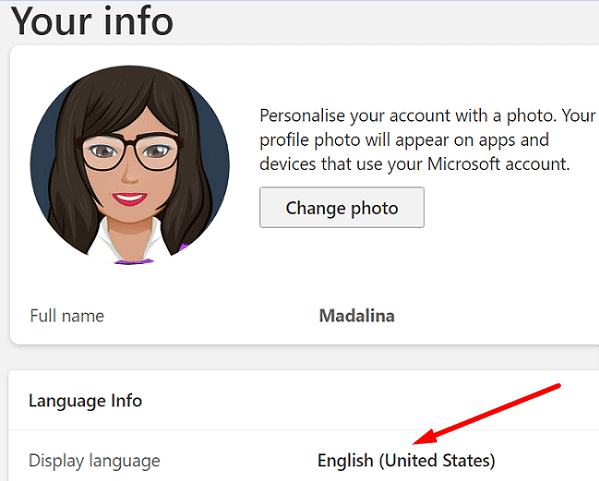
ถ้าองค์กรของคุณใช้การกำหนดค่าอื่นคุณอาจต้องไปที่ การตั้งค่า เลือก การตั้งค่า Microsoft 365 จากนั้นคลิกที่ปุ่ม การตั้งค่า แท็บ ไปที่ ภาษาและเขตเวลา แล้วเลือกอังกฤษสหรัฐอเมริกา 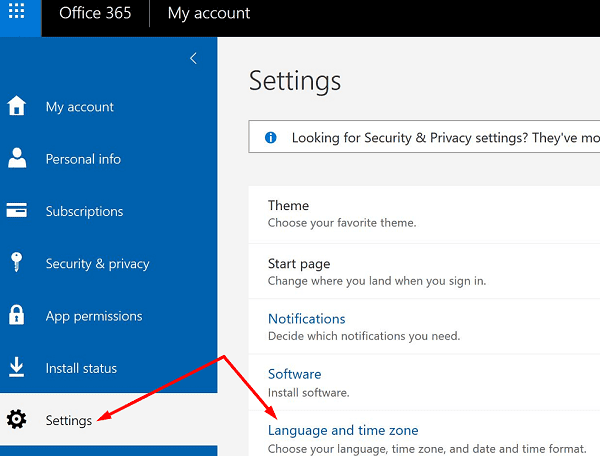
ตรวจสอบการตั้งค่าภาษาของแอปเดสก์ท็อปของคุณเพื่อหลีกเลี่ยงปัญหาความไม่เข้ากันของภาษา เปิดแอป Word ของคุณเลือก ไฟล์ ไปที่ ตัวเลือก แล้วเลือก ภาษา ไปที่ ภาษาที่แสดงของ Office เลือก English US จากนั้นคลิก Set as Preferred
หากปัญหายังคงมีอยู่ให้ตั้งค่าเบราว์เซอร์และภาษาระบบปฏิบัติการของคุณเป็นภาษาอังกฤษแบบสหรัฐอเมริกาเช่นกัน ในการเปลี่ยนภาษา Windows 10 ของคุณให้ไปที่ การตั้งค่า เลือก เวลาและภาษา จากนั้นเลือก English US ภายใต้ ภาษาที่แสดงของ Windows 
หากคุณใช้ Chrome ให้คลิกที่เมนูเบราว์เซอร์ไปที่ การตั้งค่า พิมพ์“ ภาษา ” ในแถบค้นหาแล้วเลือกภาษาอังกฤษแบบสหรัฐอเมริกาเป็นภาษาที่ใช้ เพื่อแสดง UI ของ Chrome 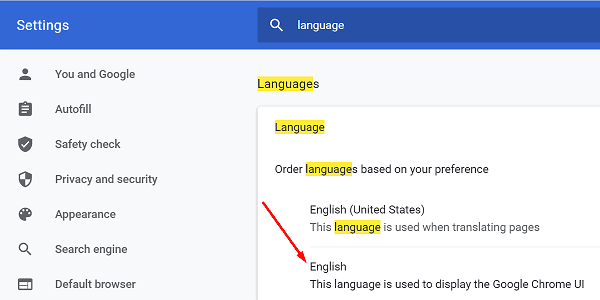
หากคุณใช้ Edge ให้ไปที่ การตั้งค่า เลือก ภาษา ในบานหน้าต่างด้านซ้ายและตรวจสอบว่า UI ได้รับการตั้งค่าเป็น English US
อัปเดตเบราว์เซอร์ของคุณ
ถัดไปในรายการตรวจสอบว่าคุณใช้ Edge หรือ Chrome เวอร์ชันล่าสุดบนคอมพิวเตอร์ของคุณ Word for the Web ทำงานได้ดีที่สุดกับเบราว์เซอร์ทั้งสองเวอร์ชันล่าสุด
หากต้องการตรวจสอบการอัปเดตให้คลิกที่เมนูเบราว์เซอร์ของคุณไปที่ ความช่วยเหลือ และเลือก เกี่ยวกับ Google Chrome หากคุณใช้ Edge ให้เลือก วิธีใช้และคำติชม แล้ว เกี่ยวกับ Microsoft Edge 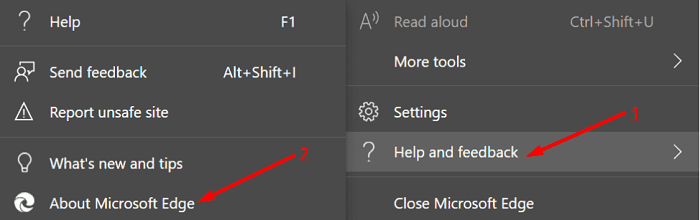
ใช้โหมดไม่ระบุตัวตน
คลิกที่เมนูเบราว์เซอร์ของคุณแล้วเลือก โหมดไม่ระบุตัวตนใหม่ (Chrome) หรือ หน้าต่างส่วนตัวใหม่ (ขอบ) ตรวจสอบว่าคุณสามารถใช้ Transcribe บน Word Online ได้หรือไม่ หากคุณลักษณะนี้พร้อมใช้งานอาจบ่งบอกถึงสคริปต์ของ Word ที่ปิดกั้นบางอย่าง
ปิดการใช้งานส่วนขยายของคุณ
ส่วนขยายเบราว์เซอร์ของคุณอาจรบกวนสคริปต์ของ Word ที่บล็อกคุณลักษณะการถอดเสียง ตามความเป็นจริง ตัวบล็อกโฆษณา และส่วนขยายความเป็นส่วนตัวอื่น ๆ เป็นที่ทราบกันดีว่าทำเช่นนั้น คลิกที่เมนูเบราว์เซอร์ของคุณไปที่ ส่วนขยาย และปิดใช้งานส่วนขยายทั้งหมดของคุณด้วยตนเอง 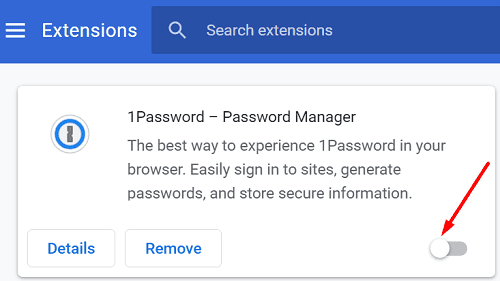
ล้างแคช
นอกจากนี้คลิกที่เมนูเบราว์เซอร์ของคุณแล้วเลือก ประวัติ คลิกที่ ล้างข้อมูลการท่องเว็บ และล้างแคชของคุณ (4 สัปดาห์ล่าสุด) รีสตาร์ทเบราว์เซอร์ของคุณและตรวจสอบผลลัพธ์
สรุป
หากไม่มีคุณลักษณะการถอดเสียงใน Word ให้ตรวจสอบว่านี่เป็นปัญหาที่ทราบหรือไม่ จากนั้นตรวจสอบให้แน่ใจว่าการตั้งค่า Office ระบบและภาษาของเบราว์เซอร์ของคุณตั้งค่าเป็น English US หากปัญหายังคงมีอยู่ให้อัปเดตเบราว์เซอร์ของคุณล้างแคชและปิดใช้งานส่วนขยายของคุณ กดความคิดเห็นด้านล่างและแจ้งให้เราทราบว่าคำแนะนำนี้ช่วยคุณแก้ปัญหาได้หรือไม่

